Hur fungerar Secure Wi-Fi-nätverk?

Du överväger ett nätverks Wi-Fi-nätverk, eftersom du är sjuk på att en enda plats i ditt hus inte får någon mottagning.
Är mina Smarthome-enheter säkra? Vi förstår varför du kanske undrar detta: nätverksnät innehåller flera enheter, och de " är lika mycket smarthome-enheter som de är routrar (och smarta enheter har kommit under mycket granskning för säkerhet). Dessutom brukar sådana system, som Google Wi-Fi-systemet eller Eero Home Wi-Fi-systemet, dölja avancerade inställningar, vilket kan påverka de säkerhetsinställningar du kan växla.
Det låter oss undra: hur säker är nät nätverk? Här är en snabb översikt.
Kryptering är identisk med andra routrar
RELATERAD:
Wi-Fi-säkerhet: Ska du använda WPA2-AES, WPA2-TKIP eller båda? Om du är orolig för kryptering, var inte: mesh Wi-Fi-system använder industrinivåer av skydd. Vi har förklarat vilka säkerhetsinställningar för Wi-Fi menar, men den grundläggande sammanfattningen är att du borde använda WPA2 med AES-säkerhet. Det är den exakta specifikationen som används av stora nätverk för Wi-Fi-nätverk vid denna tidpunkt, och ofta erbjuder de inte ens några alternativ. Det här är bra: det finns ingen anledning att använda annat än de säkraste inställningarna just nu.
Ett centralt system med automatiska uppdateringar
Om du för närvarande använder en enda router kanske du överväger att köpa en Wi -Fi extender för att nå fler fläckar i ditt hus, eller ens använda en dator som repeater. Och medan det inte är en dålig idé, är det en sak att tänka på: du håller nu flera
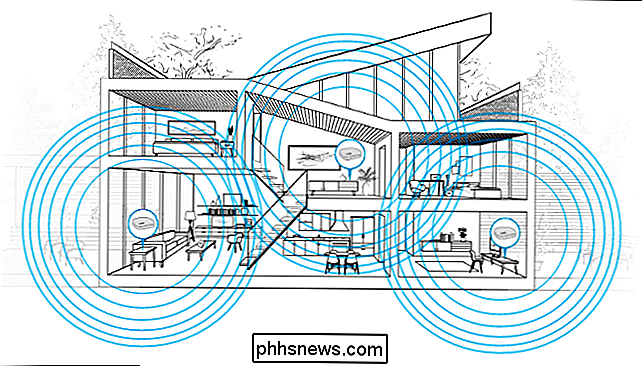
olika delar av nätverksutrustning. Det kan vara bra om du är den typen som älskar att tänka om nätverk, lösa konflikter och tweaking saker. Om du inte har det, ger ett nätverk med Wi-Fi-nätverk flera stycken identisk maskinvara som fungerar bra med varandra, vilket innebär att du bara behöver konfigurera ett system.
Viktigare är att trådlösa Wi-Fi-system automatiskt installerar säkerhetsuppdateringar automatiskt , och till alla delar av ditt nätverk. Det betyder att säkerhetsbrister, som KRACK-sårbarheten som avslöjades för några månader sedan, kommer att lappas över ditt hus utan mycket ingripande från dig.
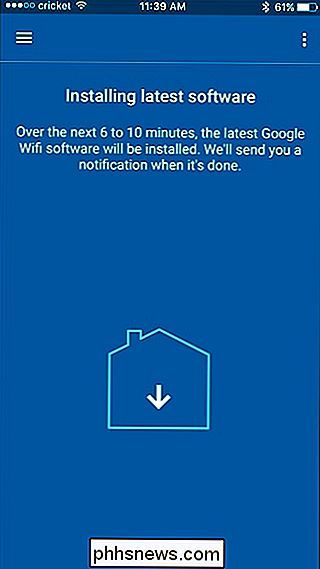
Detta är inte fallet om du har en router och flera förlängare för att behålla. Du måste uppdatera firmware på din router, sedan på var och en av dina förlängare, för att låsa saker ner. Mesh Wi-Fi-nätverk är mycket lättare att hålla sig uppdaterad, och det är allt när det gäller säkerheten att hålla sig uppdaterad. Se inte över det här.
Enkelt att konfigurera med bra säkerhetsfunktioner
Tekniska entusiaster vet hur man får åtkomst till routerns firmware: skriv IP-adressen och använd webgränssnittet för att göra ändringar. De flesta människor är emellertid inte riktigt medvetna om att du kan

kan konfigurera routern, vilket betyder att de aldrig gör det. Moderna nätverks Wi-Fi-system ändrar det med lättanvända smartphone-appar . Dessa gör det enkelt för vardagliga användare att göra saker som att ändra WPA-accesskoder och se till att uppdateringar installeras. Vissa har även lättanvända föräldrakontrollfunktioner, vilket kan göra nätet till en säkrare plats för barn.
Allt detta hjälper dig att hålla dig säker, men traditionella routerinställningar innebär att folkens interaktion med routern är att koppla ur den och ansluta den Det går tillbaka. De flesta människor rör aldrig sina routers inställningar. ett enkelt användargränssnitt kan ändra det, vilket är en bra sak för säkerheten.
Naturligtvis är användarvänliga gränssnitt inte unika för nätverksnätverk: många senaste utgåvor erbjuder liknande funktioner. Men nätverksnät som Google Wi-Fi är de första som gör det enkelt att hantera flera åtkomstpunkter, vilket är ett stort plus för att hantera en router och en extender. Kombinera detta med vanligtvis säkra standardinställningar och du har en säkrare inställning än de flesta.
Vissa avancerade funktioner kommer inte att vara där
För avancerade användare kan det motsatsen vara riktigt, för vissa inställningar är saknas helt och de flesta masksystem. Om du är den typen av användare som svär vid avancerade säkerhetssteg, som WHitelisting-MAC-adresser, kanske du inte älskar det avtagna användargränssnittet som tillhandahålls av Eero, Google Home och andra nätverksleverantörer av Wi-Fi.
Det är inte relevant för de flesta användare, men det är värt att veta om innan du gör ett dyrt köp. Och det finns lösningar: Du kan t.ex. använda Eero i Bridge Mode och har fortfarande tillgång till avancerad funktionalitet som tillhandahålls av din nuvarande router. Vårt råd: Gör din forskning innan du köper.

Så här aktiverar eller inaktiverar du stavningskontrollen på Android
Så alla vet att deras föredragna tangentbord på Android har autokorrigering, men visste du att Android också har inbyggd stavningskontroll? Om du verkligen vill dubbla ner på din stavning - eller kanske bli av med autokorrigering helt och hållet - det här är en inställning som du antagligen vill aktivera.

Blockera eller hantera meddelanden i Google Chrome
Webapps har kommit långt. Tack vare funktioner som meddelanden kan de även ersätta traditionella stationära appar för många. Men om du hellre inte skulle bli bombarderad av meddelanden, så här är hur du hanterar Chrome: s meddelanden (och blockerar dem från vissa appar). RELATERAD: Hur man aktiverar Googles materialdesign i Chrome Innan vi hoppar in måste alla dessa inställningar vara identiska i Chrome på datorn, liksom på Chromebooks.



